Web制作に携わるにあたって知っておきたいツールとして「開発者ツール(デベロッパーツール)」があります。
開発者ツールとは
開発者ツールとは、主要なブラウザに組み込まれた、Web開発に役立つ機能を搭載したデバッグツールです。
HTMLやCSS、JavaScriptの検証やネットワークの監視、パフォーマンスの分析などが行えるため、検証作業の効率化およびWebサイトの質の向上が期待できます。
開発者ツールの起動方法
ブラウザ共通の起動方法として、ブラウザで検証したいページまたはHTMLファイルを開き、Windowsであれば「F12」キー、Macであれば「Command」+「Option」+「I」キーで起動することができます。
Google Chrome
Google Chromeでは、以下2つの方法で開発者ツールを起動することができます。
- 右上の3点リーダー(︙)をクリックし、表示されたメニューから「その他のツール」>「デベロッパーツール」をクリック
- 右クリックでメニューを表示し、「検証」をクリック
Microsoft Edge
Microsoft Edgeでは、以下2つの方法で開発者ツールを起動することができます。
- 右上の3点リーダー(…)をクリックし、表示されたメニューから「その他のツール」>「開発者ツール」をクリック
- 右クリックでメニューを表示し、「開発者ツールで調査する」をクリック
Mozilla Firefox
Mozilla Firefoxでは、以下2つの方法で開発者ツールを起動することができます。
- 右上のハンバーガーメニュー(3本の横線のアイコン)から「その他のツール」>「Web開発ツール」をクリック
- 右クリックでメニューを表示し、「調査」をクリック
開発者ツールの機能
開発者ツールの機能はブラウザごとに異なりますが、今回は Google Chrome のデベロッパーツールを例とします。
ツールウィンドウのタブから主な機能として、下記のようなものがあります。
- Elements:Webページの要素の表示・編集
- Console:ログの確認、JavaScriptコードの実行
- Source:リソースの表示・編集、ブレークポイントの設定
- Network:ブラウザが実行した通信内容の確認
- Performance:Webページのパフォーマンスの分析
- Memory:メモリの計測
- Application:ストレージ情報の管理、データの編集
- Lighthouse: Webサイトの分析・診断
- Recorder:ユーザー操作の記録・再生
※Performance insightsはサポート終了にともない2024年に削除予定
開発者ツールの利用シーン
開発者ツールには先述の通りさまざまな機能がありますが、そのなかでもプログラミング初心者の方に知っていただきたい利用シーンとして下記が挙げられます。
HTMLやCSSのリアルタイム編集
ローカル環境の場合、リアルタイムにプレビューを表示しながらHTMLやCSSのファイルを編集することができます。
JavaScriptのデバッグ
Javascriptデバッガーが搭載されているため、変数の値の確認やブレークポイントの設定を行うことで、エラーの原因特定に役立てることができます。
エラーの確認
Webサイトに不具合がある場合、コンソールにログが出力されるため、エラーや警告の内容を確認することができます。
各デバイス(PC、タブレット、スマートフォン)での表示確認
デバイスエミュレートモードが搭載されているため、パソコン上でスマホやタブレット向けページのデザインや通信内容などを確認することができます。
まとめ
開発者ツールはブラウザ上で手軽に利用できるデバッグツールです。
Webサイトの開発やデザインを作成するエンジニアにとって、開発やテストに役に立つ機能が多数備わっています。
開発者ツールを使いこなして、コード品質やパフォーマンスの向上を目指してみましょう。